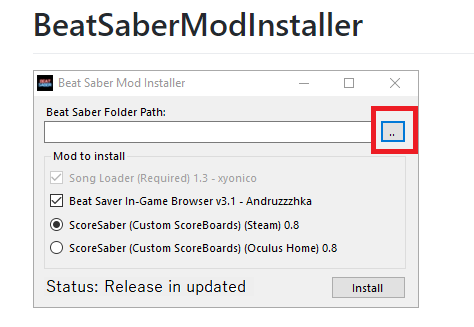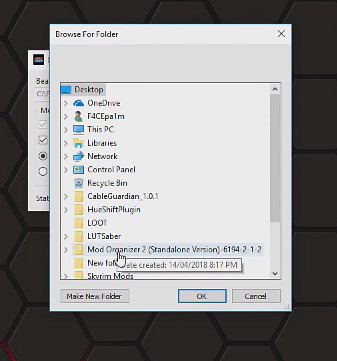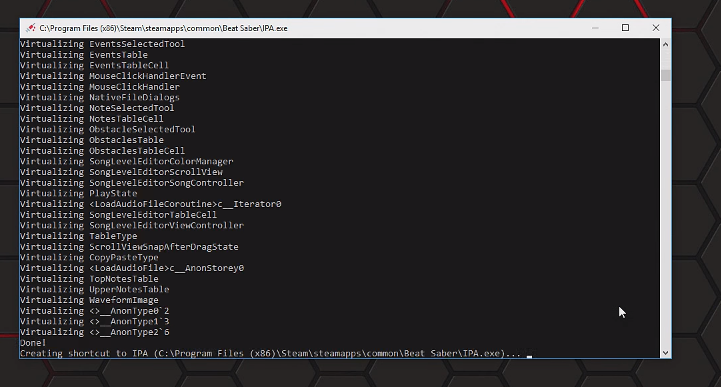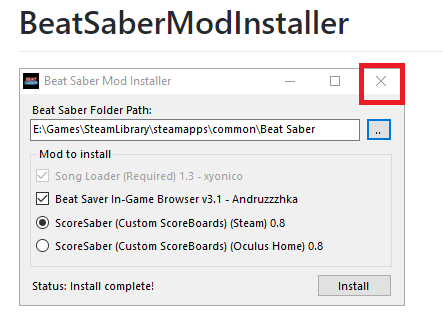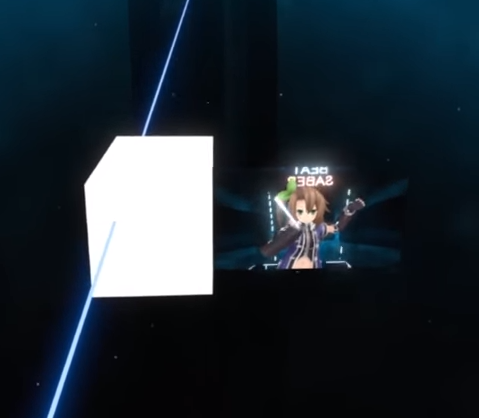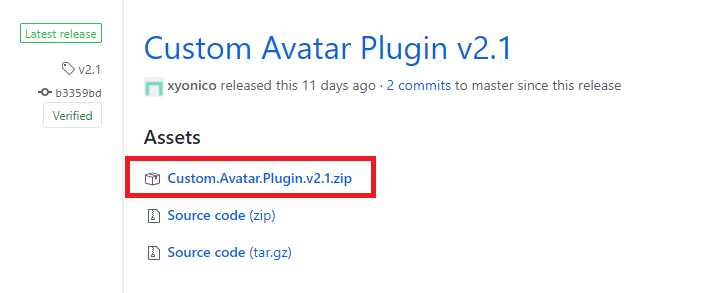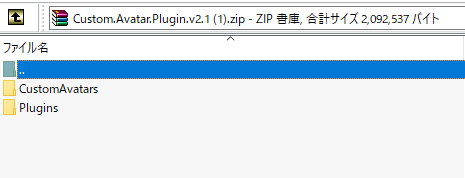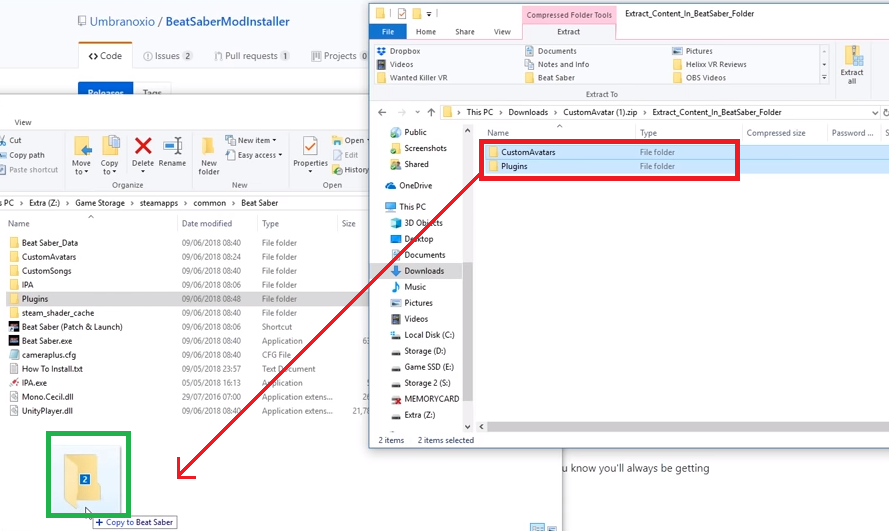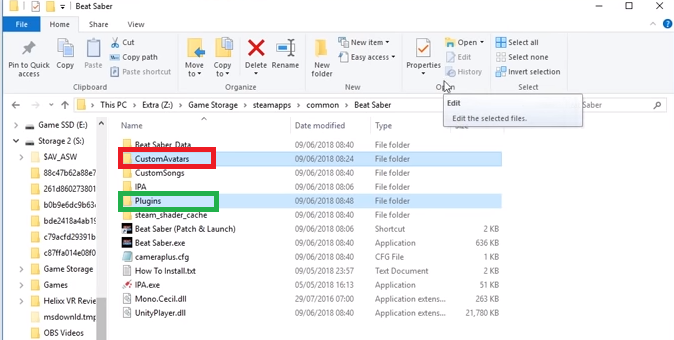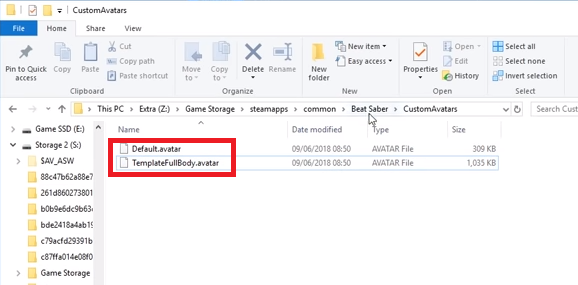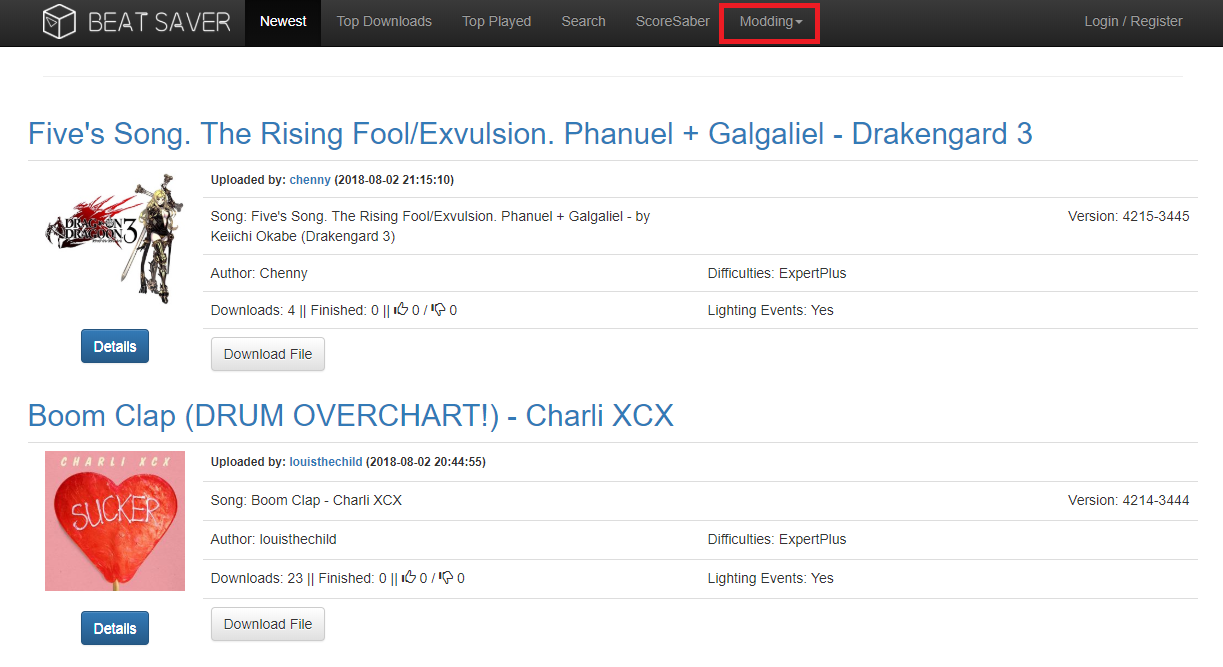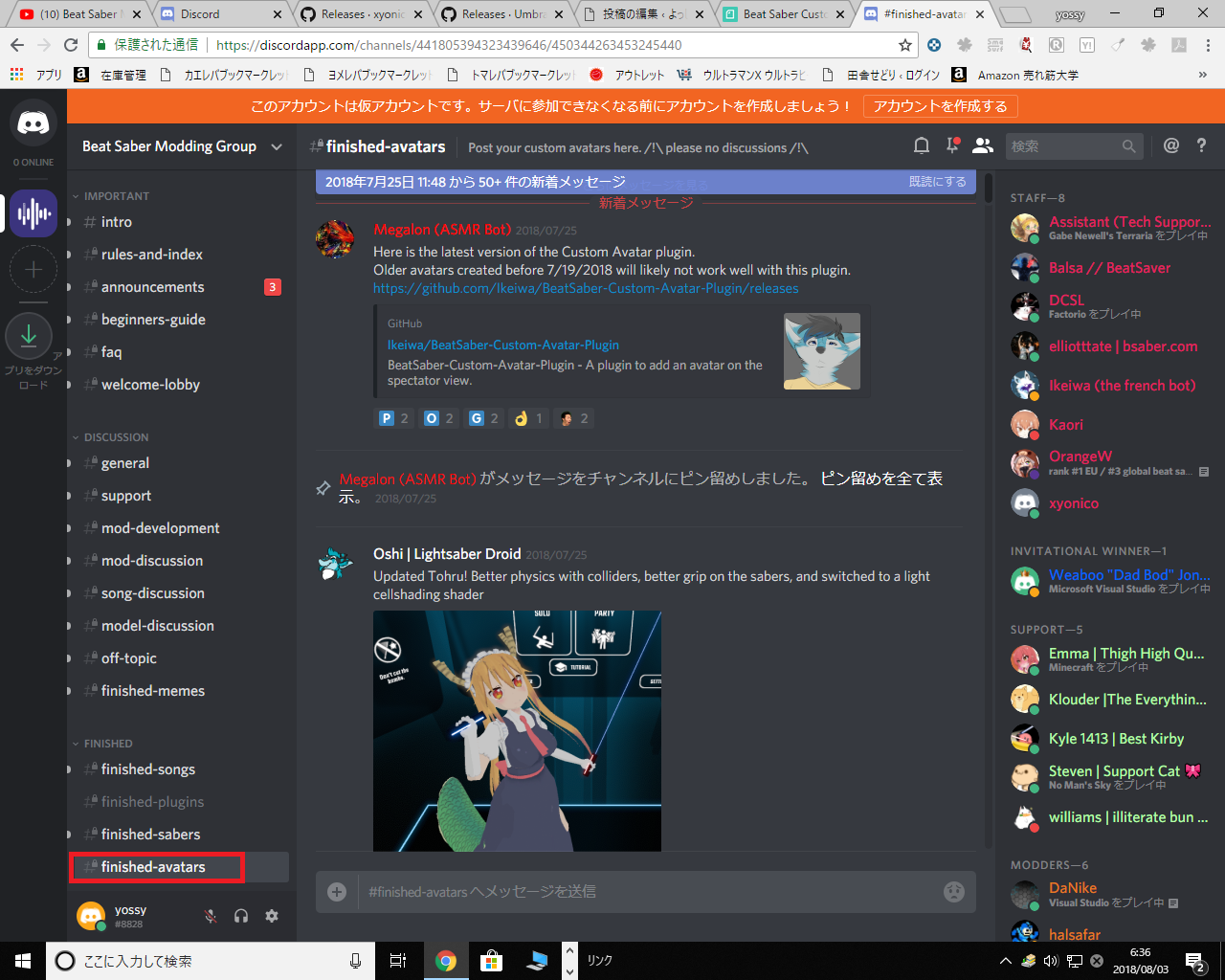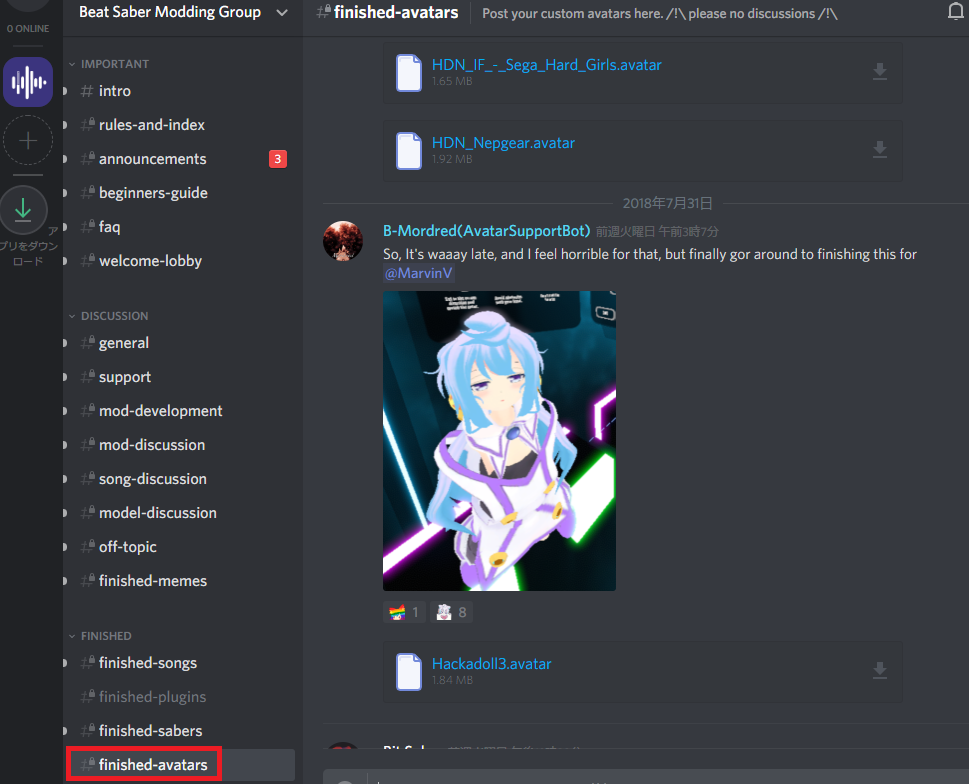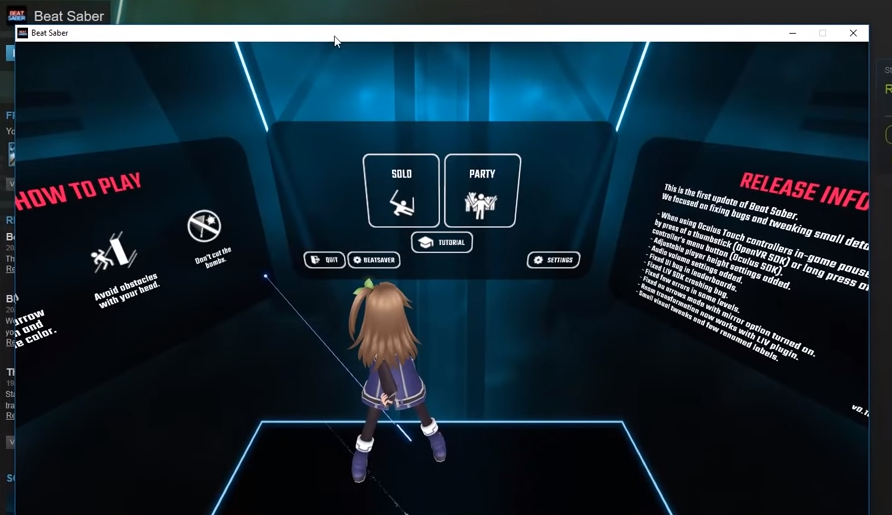2019/02/27

sponsored link
1 剣士は背中で語る
Beat Saberをプレイする動画をみて、なぜこんなにもカッコイイんだろうって思ってました。斜め下からズッシャって切り上げたり、豪快にザッシュって振り払ったり。
プレイする姿のカッコよさ。スラッシュする姿だけじゃないだろうな。それは、ある動画で気づきます。
違うな…
はッ!!!…こっ、これは…
2 背中の傷は剣士の恥。切り刻め!鮮烈に対峙してこそ、スラッシュは光を放つ。
そう。剣士のカッコよさに気がついてしまいました。それは、対峙する後ろ姿!です。生き様は、背中とともに。そして、光放つ柔らかく鋭い斬像に、しなやかさを覚えます。
さっきの動画は出だしがすごくカッコよくなっているので、おすすめします。実は、一見ふざけているようにも見えるけど、VtuberのオメガシスターズのBeat Saber動画もなにげにすごいのでおすすめします。
ちなみに、なぜ布団がそこに?とも思っています。
そう…おわかりでしょう。今日は、しなやかに振り払う姿を、お魅せするため、Saberカスタム 三人称視点のやり方を確認していきたいと思います!
それに、アバターの導入。それは、それぞれの物語の数だけ、後ろ姿があってもいいと思うので。それではいきましょう。
1 大きな流れの確認
はじめて見る人もいるかもしれないので、一応確認します。MOD(モッド)って、ゲームにアレンジを加えることで、ユーザーカスタムのことです。言葉としては、Modification(モディファケーション)の略。ちょっとしたアレンジを加えることです。
Beat Saberでいえば、曲を増やしたり、見た目とかをちょっとアレンジできるってことです。
アレンジするところは、①カメラの設定と、②アバターの追加。
まず、ほら、3人称視点の追加っていうと、人によって言葉がわかりにくいかも知れないけど。ようは、あなたの後ろ姿を見れるようにってことなので、
他の人が、あなたのプレイを見ることができるように、カメラをあなたの後ろにおくような感じ。カメラ位置のアレンジをします。
それと、アバターの追加なので、見た目のアレンジですよね。
でも、そんな難しくないです。前の記事で、Beat Saberの曲を増やすってことを書いたけど、これですね。
MODのベースのやり方はほとんど同じです。一番最初に、そもそも、ユーザーカスタムができるよう、カスタム機能を追加する MOD Installer:モッドインストローラを入れてあげる。
その後は、個別カスタムですよね。たとえば、前に、Beat Saberで曲を追加した人は、最初に曲を追加するソフト:「Song Loader plugin(ソングローダー プラグイン)」を入れて、好きな音楽ファイルをダウンロードして、Steam上に保存しましたよね。
あれに似ています。この記事ですね。
①機能を追加するための個別ソフトを入れてあげる。そして、②Stem上で使えるよう置いてあげる。こんなイメージです。
今回の、カメラの場合は、①カメラ機能を追加するためのソフトを入れてあげる(カメラのプラグインフォルダを入れる)、②カメラの位置を決めるになります。
ちなみに、プラグインの意味が気になる人もいるかもしれないけど、拡張機能のことです。ここでは、カメラを追加するソフトを入れてあげる必要があるんだなって思ってください。
アバターも、一緒です。
①アバターを追加するためのソフトが必要になるので、プラグインを入れてあげる。そして、②他の人が作ってくれた、アバターファイルをダウンロードして、決められた場所に置いてあげる。この2つだけです。
ようは、あなたが好きなアバターカスタムするために、専用ソフトを入れてあげる。そして、MODグループのコミュニティがアップしているアバターファイルが、
インターネット上にシェアされているので、ダウンロードしてきて、Steam上にのっけてあげる。そのために簡単な操作をしてあげるがやることです。
言葉だとどうしても長くなっちゃうけど、そんなに難しくないはずです。それでは見て行きましょう。
ちなみに、この記事を書く前、Helixxvrさんの動画を参考にしましたのでおすすめ致します。よかったら見てみてください。あと、インストローラーの絵とかを引用しますね。
(引用:Helixxvrさんの動画:https://youtu.be/kk3OA9U2OXc)
2 MOD(カスタムアレンジ)は、カスタム機能を追加するソフト(MOD Installer)を入れるところから
まず、カスタムアレンジは、ベースになる(MOD Installer:モッドインストローラ)が必要です。ユーザーカスタム機能をONにしてあげるところです。
曲の追加や、刀とか、アバターの見た目、カメラの位置とか、個別のアレンジはその後。
まず、MOD機能を追加するソフトは、インターネット上のGitHubにシェアされています。
ここです。
https://github.com/Umbranoxio/BeatSaberModInstaller/releases
ちなみに、GitHub(ギットハブ)は、開発中のソフトなどをシェアするときに使われる場所だと思ってください。テスト環境としてとか、コミュニティの中だけとか。ちょっと使う人を絞りたいってときに使われます。
まず、ベースになるMOD機能追加ソフトから行きましょう。

赤枠にビートセイバー モッドマネージャー(BeatSaberModManager.exe)というファイルが見えているので、ここをクリックします。

すると左下にexe(エグゼファイル)がダウンロードされます。
また、BeatSaberModInstaller.exeを実行するときに、WindowsのDeffender(セキュリティ)ソフトが走る人は、別の対処が必要です。セキュリティソフトの制限を外してあげないといけません。とはいっても、難しくはなくて、クリック5分で対応できます。
https://121ware.com/qasearch/1007/app/servlet/relatedqa?QID=018507
こちらの記事が参考になるかな。対応方法を上手にまとめてくれているのでおすすめします。
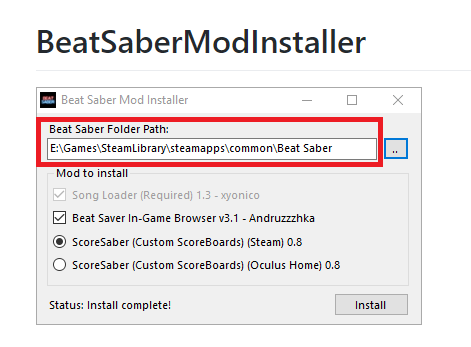
まず、「Beat Saber Mod Installer」ファイルを実行して、パスがあっているかどうか確認してください。Steam上のBeat Saberが入っているところです。
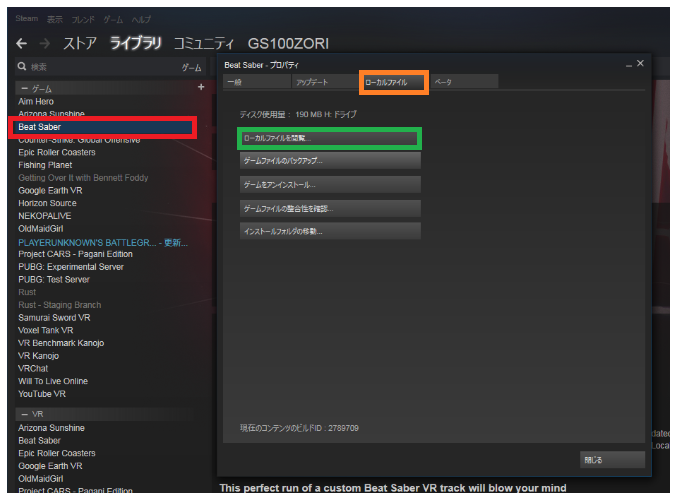
具体的にはここ。Steamのライブラリ。Beat Saberがあるので、右クリック(赤枠)します。次は、一番下のプロパティ。これを選択します。そして、ローカルファイル(オレンジ枠)→ローカルファイルを閲覧(緑枠)を選んであげてください。
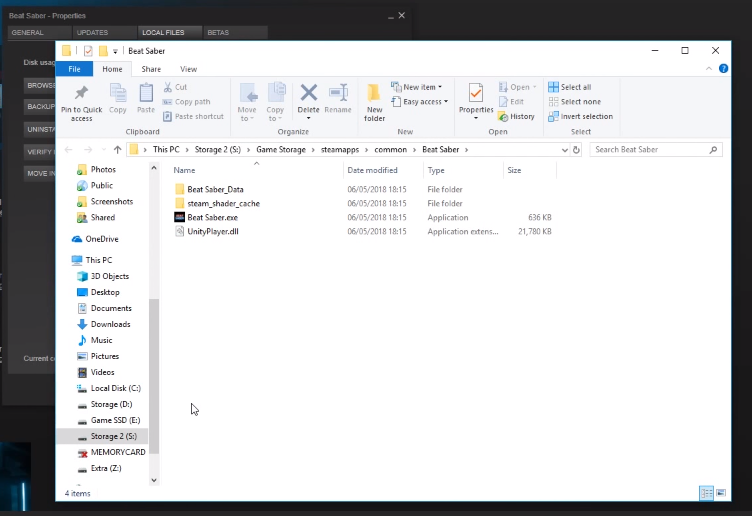
こんなフォルダが開くはずです。ここで、さっきのBeat Saber Mod Installerファイルが走るようにしてあげる必要があります。
パスが空欄になっている場合は、赤枠をクリックして、Steam上のインストールフォルダーの場所を指定してあげてください。こんな感じです。
This PC → Win 10 Create(C:) → Program files(x06) → Steam → Steamapps → common → Beat Saber
パスの準備ができているときには、Installボタンをクリックします。
そうすると、こういったコマンドプロンプトという黒い画面が自動で走って、Saberカスタムを追加できるようなプログラムをつけ足してくれます。

あっという間に終わるけど、画面にStatus: Install Complete!(ステータス:インストール完了)が表示されているかをチェックします。
Beat Saber Mod Installerは、これで大丈夫です。×をクリックして閉じてください。
3 カメラ機能追加ソフトを入れてあげるのだ!
さぁ、カメラ機能を追加していきましょう。
https://github.com/xyonico/CameraPlus/releases

ここでカメラのプラグインフォルダ:カメラ機能を追加するソフトをダウンロードします。
これをSteam上のBeat Saberが入っているところにアップしてあげましょう。
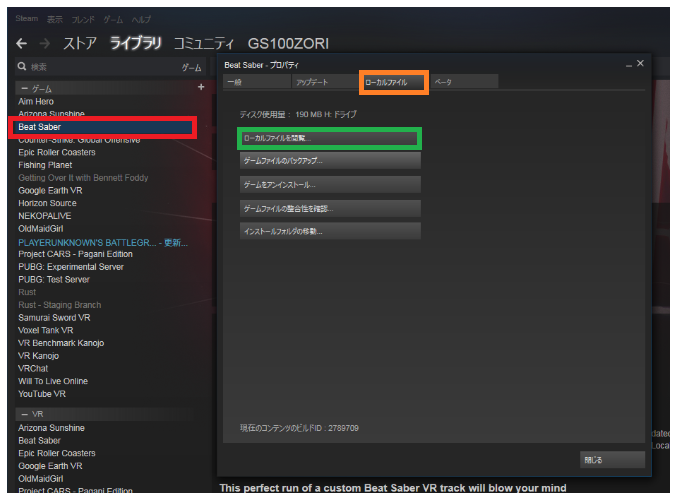
ここですね。さっきと一緒。Steamのライブラリ。Beat Saberがあるので、右クリック。
プロパティ→ローカルファイル(オレンジ枠)→ローカルファイルを閲覧(緑枠)を選択です。
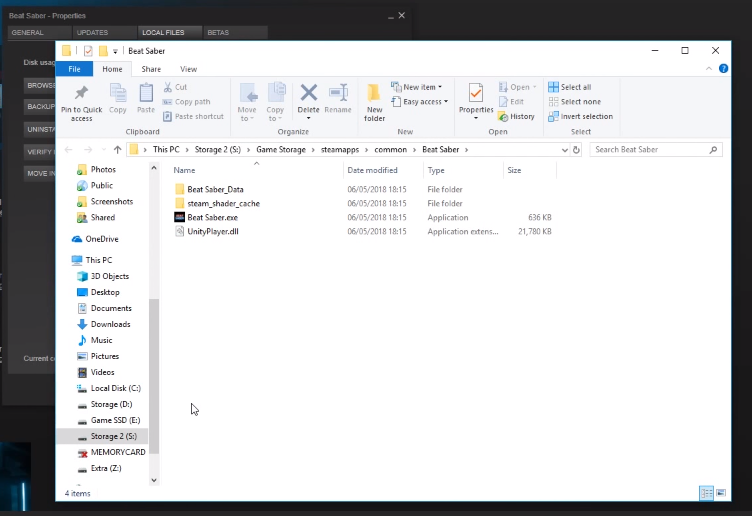
そして、ドラッグアンドドロップです。

カメラプラグインフォルダをStem上にドラッグして、置いてあげます。

一応、確認のためにプラグインフォルダを開くと、中に、CameraPlus.dllソフトが入っていることを確認できます。緑枠のBeat Saberをクリックして前の画面に戻ります。

ここで、ソフトが入ったということを反映させたいので、1度 Beat Saberのプレイボタンを押して下さい。

プレイ画面が見えたなら、すぐ×ボタン(赤枠)で閉じて大丈夫です。
4 カメラの位置を決めよう!

ちなみに、メモ帳でcameraplus.cfgファイルというのも出来ているはずです。
内容は、カメラのポジションです。どこに置くかの設定が必要です。
具体的なカメラの設定は、これです。
fov=60.0
positionSmooth=8.0
rotationSmooth=5.0
thirdPerson=true
posx=-0.00
posy=2.5
posz=-1.2
rotx=0.25
roty=0
rotz=0
rotw=1
とくに、3人称視点の追加として、thirdPerson=falseから、thirdPerson=trueへの変更が必要です。
ちなみに、プレイ画面に戻ると、デスクトップの画面が変わっているので、カメラがサポートされていることがわかるはずです。
あと、カメラは適当につかんで位置を移動することができます。よかったら、ためしてみてください。youtube動画の人も、カメラを自由に動かしています。
5 アバター追加ソフトを入れて、お気に入りのアバターファイルをダウンロードしてくるのだ!
アバターを追加するためのソフトと、お気に入りのアバターファイルをダウンロードして、Stem上に置くためのファイルを用意しましょう。
とはいっても、やることは簡単です。この後、ドラッグアンドドロップを数回やってください。
まず、アバターを追加するためのソフトをダウンロードです。
場所は、同じくGitHubで。
https://github.com/Ikeiwa/BeatSaber-Custom-Avatar-Plugin/releases
赤枠のCustom.Avatr.Plugin.v2.1ipをクリックしてダウンロードしてください。
中にはファイルが2つ入っています。CustomAvatarsファイルとPluginsファイル。この2つ合わせて、アバターを追加するためのソフトだと思っといてください。
2つのファイルを選択して、Steam上にドラッグアンドドロップです。
Stema上に、CustomAvatarsファイルと、Pluginsファイルが反映されているはずです。
一応デフォルトで、Avatarファイルが2体入っているみたいですけどね。
6 お気に入りのアバターファイルをダウンロードして、Steam上の「Avatars」ファイルに置いてあげるのだ!
さあ、今度は、アバターファイルを見に行きましょう。
これをSteam上の「Avatar」ファイルのところに置いてあげれば、好きなアバターでゲームをプレイすることができます。
いちからアバターを作るというよりも、他の人が作ってくれたアバターの中で、お気に入りを選ぶ形になります。
まずは、Beat Saberのサイトに行きましょう。https://beatsaver.com/topstar.php
そして、一度、Beat Saberのユーザーカスタムをするグループ(コミュニティ)のサイトにアクセスする必要があります。上の「Mod Discord」ってところを見てください。
これはユーザーカスタムのグループ名です。このMod Discord(モッドディスコード)のサイトにアクセスする必要があります。
ここは英語がわからなくても、なんとなくわかるはずです。大丈夫。

ここの「招待を受け取る」をクリックして、メールアドレスとかを登録すると、カスタマイズ系のファイルにアクセスできます。
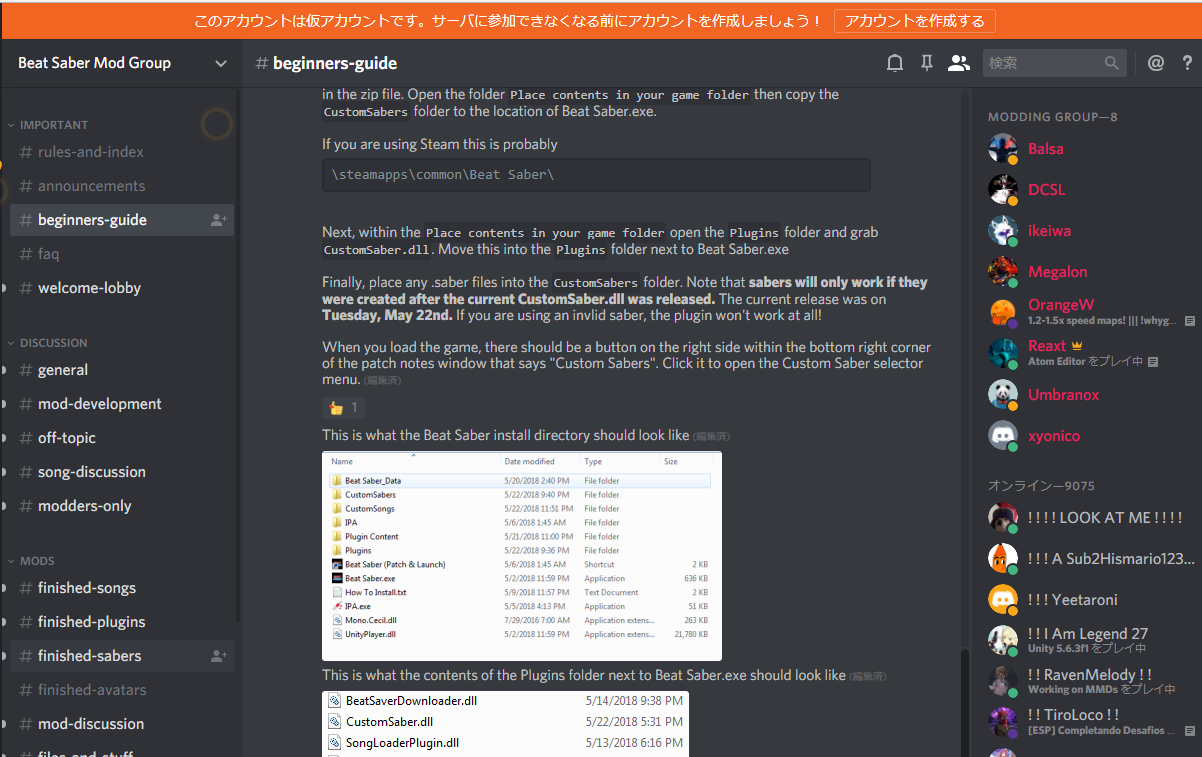
ちなみに、メールアドレスを登録しなくても、仮アカウントとして雰囲気を見ることができます。有効期間は24時間。
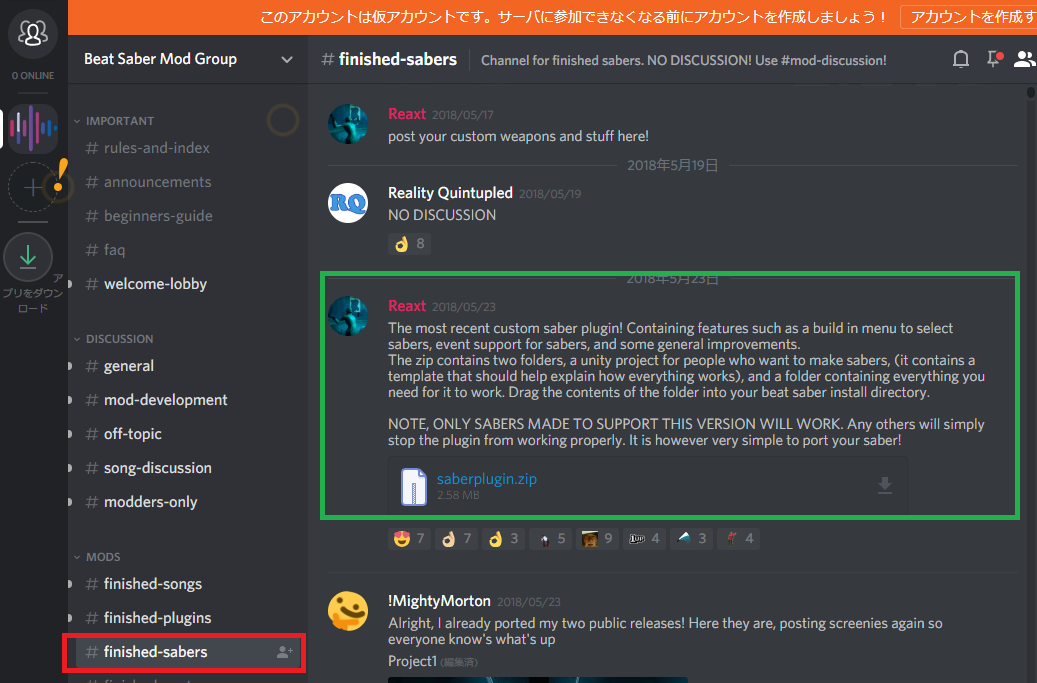
そういった意味では、ちょっと見てみるのもいいかもしれません。
コミュニティとしては、こんな感じ。
アバターカスタムは、画面左側に、#finished-avatarsタグが見えていますよね?ここをクリックします。
Modグループの人が色々なアバターを作ってくれているので、自分の好みに近いものをダウンロードしてください。
もちろん、ダウンロードしたファイルは、Steamの「CustomAvatars」ファイルに置くことを忘れずに。
なるほどね。
へぇぇ。キルアもいるんですね。足音を消して歩くのがクセになっているので、ちょっと気がつかなったです。この巻ですね。
あとは、プレイ画面でアバターを切り替えることができます。
プレイ画面という意味では、この画面でキーボードのPageUp▲キーか、PageDown▼キーを押すと、キャラクターが切り替えられます。リターンキーの右側。
ちなみに、「カスタムセイバー」のModが古いと、三人称カメラでアバターを表示したときに、設定・セレクト画面ではアバターがいるのに、「曲が始まったらアバターが映らない」って不具合もあるようで。
そんな状況になった人は、Discordでセイバーの更新版を探す必要があるそうです。
さあ、これでやることは終わりです。あなたのSaberカスタムの準備が完了しました。
しなやかに振り払う背中。そして、柔らかく鋭い斬り様をみせてください。あなたがやることは、ゲーム中のSABER MENUでプレビューを確認してプレイスタートです。気持ちよくプレイしてくれたら嬉しく思います。
それでは、今日も記事を読んでくれてありがとうございました。